Brother HL-3040CN, HL-3070CW Network User's Guide
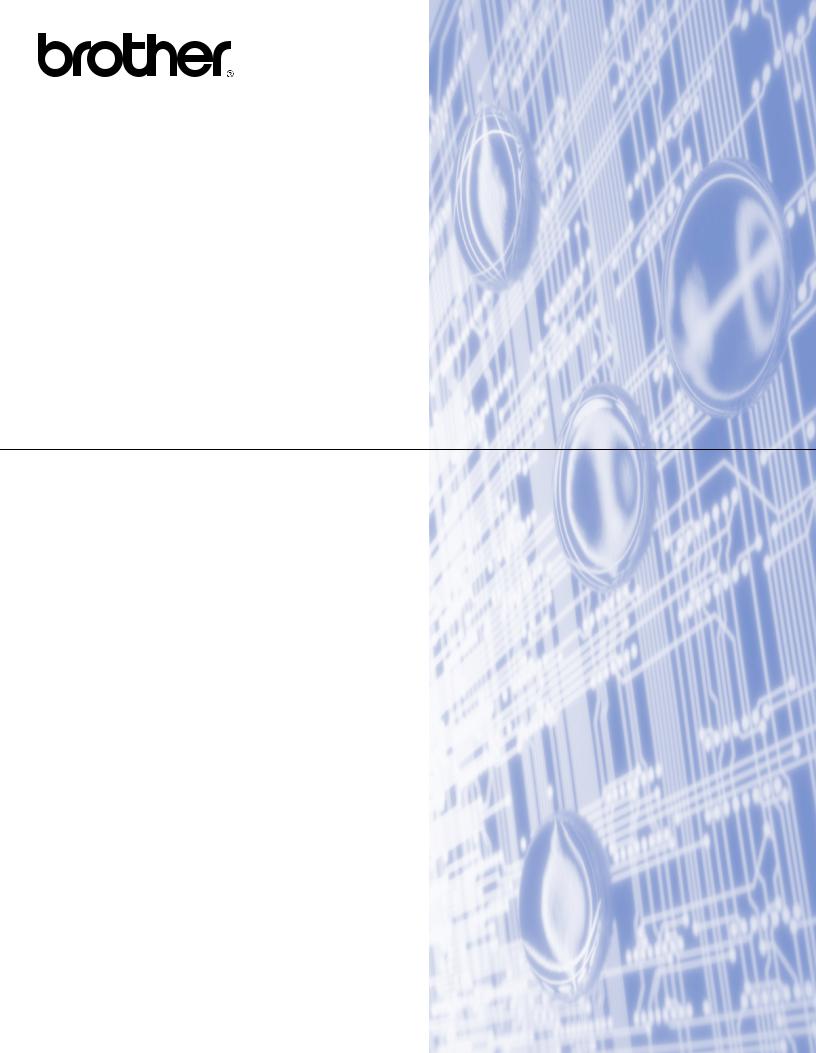
Servidor de impressão Ethernet integrado multi-protocolo e Servidor de impressão Ethernet sem fios (IEEE 802.11b/g)
MANUAL DO UTILIZADOR DE REDE
HL-3040CN
HL-3070CW
Leia este manual atentamente antes de utilizar a máquina. Mantenha o CD-ROM à mão, pois poderá ter de o consultar.
Visite-nos no endereço http://solutions.brother.com/ onde poderá obter suporte para o produto, os controladores e utilitários mais recentes e respostas às perguntas mais frequentes (FAQ) e a questões técnicas.
Nota: nem todos os modelos estão disponíveis em todos os países.
Versão A
POR
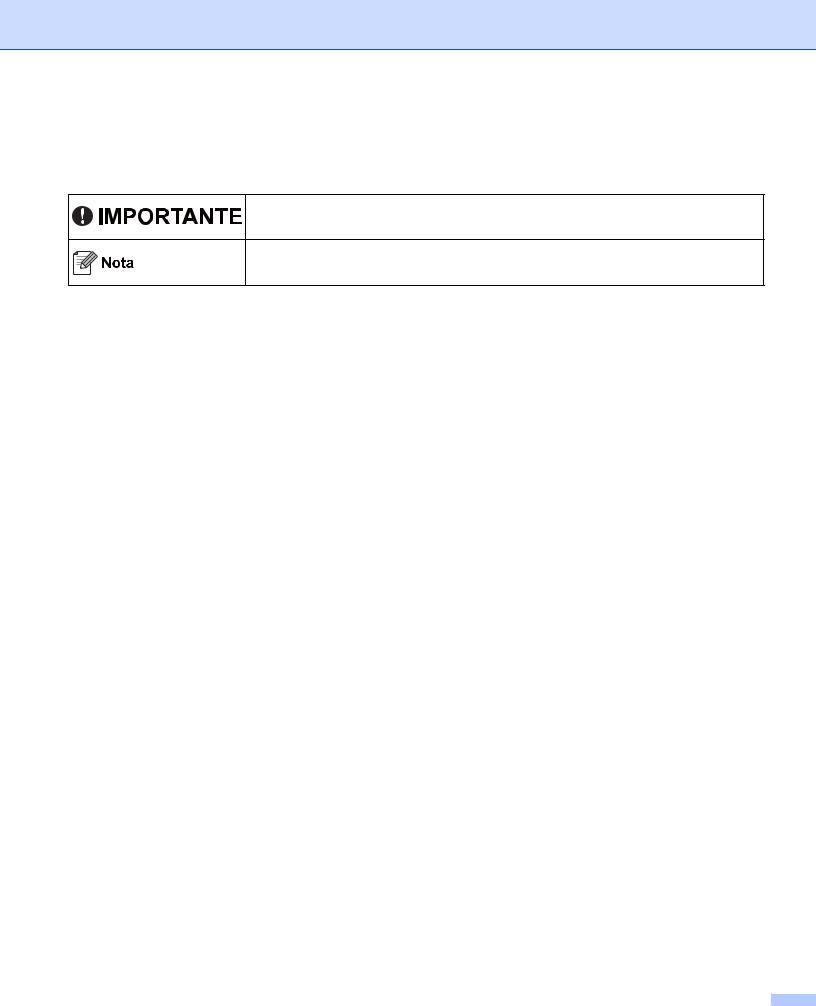
Símbolos utilizados neste manual
São utilizados os seguintes ícones ao longo do Manual do utilizador:
IMPORTANTE indica uma situação potencialmente perigosa que pode resultar em acidentes com danos exclusivamente materiais ou perda da funcionalidade do produto.
Notas sobre como enfrentar situações que possam surgir ou sugestões sobre o funcionamento da operação com outras funcionalidades.
Marcas comerciais
O logotipo Brother é uma marca comercial registada da Brother Industries, Ltd. Brother é uma marca comercial registada da Brother Industries, Ltd.
Microsoft, Windows, Windows Server, Outlook e Internet Explorer são marcas comerciais registadas da Microsoft Corporation nos Estados Unidos e/ou noutros países.
Windows Vista é uma marca comercial registada ou uma marca comercial da Microsoft Corporation nos Estados Unidos e noutros países.
Apple, Macintosh, Safari e TrueType são marcas registadas da Apple Inc. nos Estados Unidos e noutros países.
Linux é a marca registada da Linus Torvalds nos EUA e noutros países.
UNIX é uma marca comercial registada do The Open Group nos EUA e noutros países.
Adobe, Flash, Illustrator, Photoshop, PostScript e PostScript3 são marcas comerciais registadas ou marcas comerciais da Adobe Systems Incorporated nos Estados Unidos e/ou noutros países.
BROADCOM, SecureEasySetup e o logótipo SecureEasySetup são marcas comerciais ou marcas registadas da Broadcom Corporation nos E.U.A. e/ou noutros países.
WPA, WPA2, Wi-Fi Protected Access e Wi-Fi Protected Setup são marcas comerciais ou marcas registadas da Wi-Fi Alliance nos Estados Unidos e/ou noutros países.
Wi-Fi e Wi-Fi Alliance são marcas registadas da Wi-Fi Alliance. AOSS é uma marca comercial da Buffalo Inc.
Quaisquer denominações comerciais e nomes de produtos que apareçam em produtos da Brother, documentos afins e quaisquer outros materiais são marcas comerciais ou marcas registadas das respectivas empresas.
i |
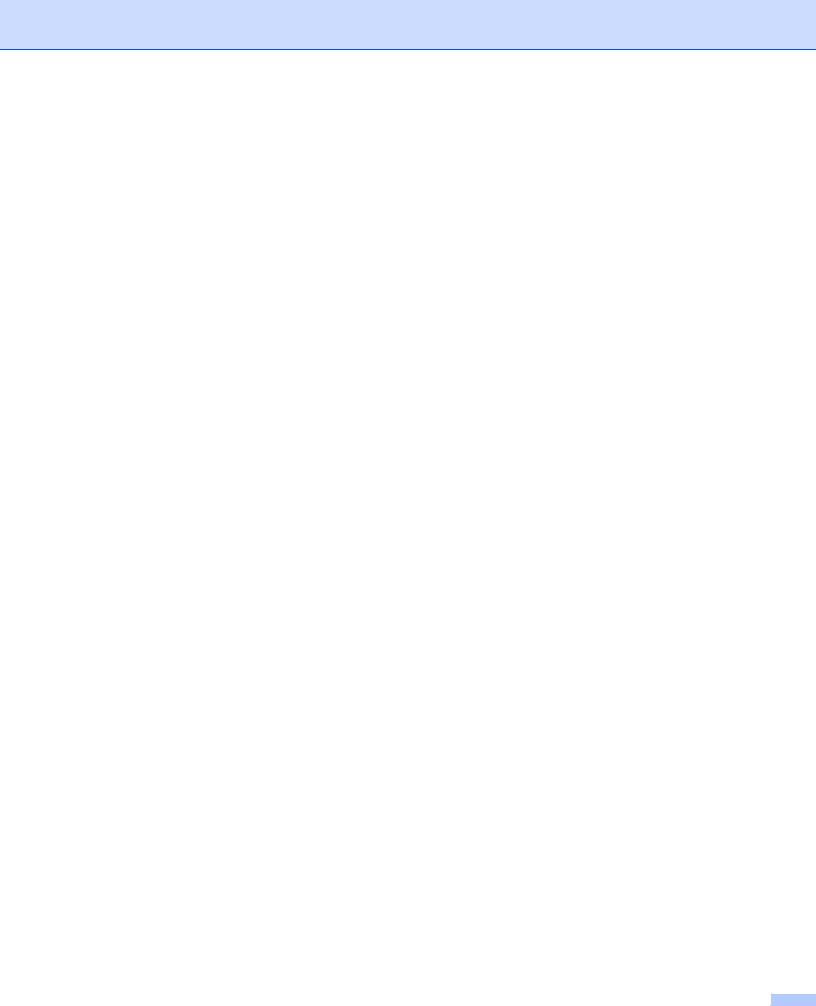
Aviso de publicação e compilação
Sob a supervisão da Brother Industries Ltd., este manual foi compilado e publicado de forma a abranger as descrições e especificações mais recentes dos produtos.
O conteúdo deste manual e as especificações deste produto estão sujeitos a alteração sem aviso prévio.
A Brother reserva-se o direito de efectuar alterações sem aviso prévio nas especificações e materiais aqui contidos e não se responsabilizará por quaisquer danos (incluindo consequenciais) causados por confiança nos materiais apresentados, incluindo mas não se limitando a erros tipográficos e outros erros relacionados com a publicação.
©2011 Brother Industries Ltd.
NOTA IMPORTANTE
A utilização deste produto só está aprovada no país onde foi efectuada a aquisição.
Não utilize este produto fora do país onde o adquiriu, pois pode violar os regulamentos relativos a telecomunicações sem fios e a potência eléctrica no país em questão.
Neste documento, Windows® XP representa o Windows® XP Professional, Windows® XP Professional x64 Edition e Windows® XP Home Edition.
Neste documento, Windows Server® 2003 representa o Windows Server® 2003 e Windows Server® 2003 x64 Edition.
Neste documento, Windows Server® 2008 representa o Windows Server® 2008 e Windows Server® 2008 R2.
Neste documento, Windows Vista® representa todas as edições do Windows Vista®.
No presente documento, Windows® 7 representa todas as edições do Windows® 7.
A imagem da impressora é baseada na HL-3070CW.
ii |

Números da Brother
 IMPORTANTE
IMPORTANTE
Se necessitar de assistência técnica, terá de ligar para o número correspondente no país onde adquiriu a máquina. As chamadas têm de ser efectuadas de dentro do país em questão.
Para a Assistência ao cliente
Nos EUA |
1-877-BROTHER (1-877-276-8437) |
No Canadá |
1-877-BROTHER |
No Brasil |
helpline@brother.com.br |
Na Europa |
Visite o site http://www.brother.com/ para obter informações sobre o |
|
representante Brother local. |
Localização de centros de assistência (EUA)
Para saber a localização de um centro de assistência Brother autorizado, ligue para o 1-877-BROTHER (1-877-276-8437).
Localização de centros de assistência (Canadá)
Para saber a localização de um centro de assistência Brother autorizado, ligue para o 1-877-BROTHER.
Se tiver comentários ou sugestões, escreva-nos para:
Nos EUA |
Printer Customer Support |
|
Brother International Corporation 7905 North Brother Boulevard Bartlett, TN 38133 |
|
|
No Canadá |
Brother International Corporation (Canada), Ltd. |
|
- Marketing Dept. |
|
1 Hôtel de Ville |
|
Dollard des Ormeaux, QC |
|
H9B 3H6 |
|
Canada |
|
|
No Brasil |
Brother International Corporation do Brasil Ltda. |
|
Av. Paulista, 854 - 15 and. - Ed. Top CenterCEP: 01310-100 - Sao Paulo - SP - Brasil |
|
|
Na Europa |
European Product & Service Support |
|
1 Tame StreetAudenshaw |
|
Manchester, M34 5JE, UK |
|
|
iii
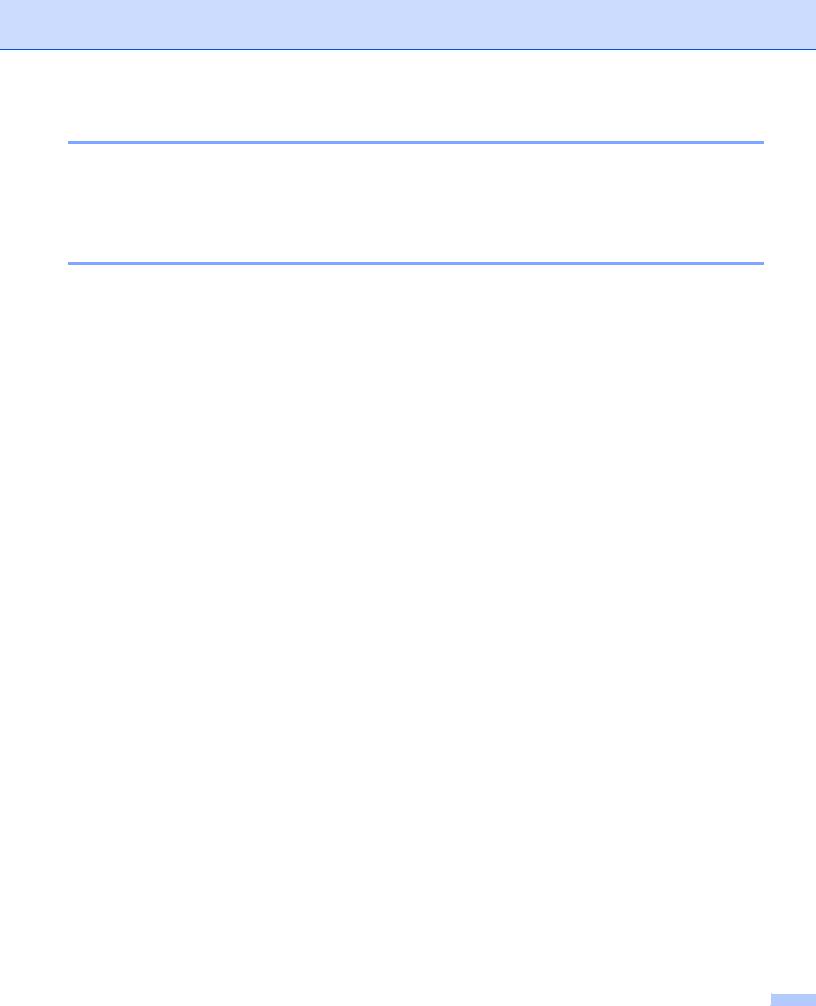
Endereço Internet
Web site global da Brother: http://www.brother.com/
Para as perguntas mais frequentes (FAQs), suporte ao produto e actualizações do controlador e utilitários: http://solutions.brother.com/
Para encomendar acessórios e fornecimentos
Nos EUA |
1-877-552-MALL (1-877-552-6255) |
|
1-800-947-1445 (fax) |
|
http://www.brothermall.com/ |
No Canadá |
1-877-BROTHER |
|
|
|
http://www.brother.ca/ |
iv

Índice |
|
|
1 |
Introdução |
1 |
|
Descrição geral.......................................................................................................................................... |
1 |
|
Funcionalidades de rede ........................................................................................................................... |
2 |
|
Impressão em rede.............................................................................................................................. |
2 |
|
Utilitários de gestão ............................................................................................................................. |
2 |
|
Tipos de ligações em rede......................................................................................................................... |
4 |
|
Exemplo de ligação em rede ............................................................................................................... |
4 |
|
Exemplos de ligação a uma rede sem fios (Para a HL-3070CW) ....................................................... |
6 |
|
Protocolos.................................................................................................................................................. |
7 |
|
Protocolos e funções TCP/IP .............................................................................................................. |
7 |
|
Outros protocolos ................................................................................................................................ |
9 |
2 |
Configurar a sua máquina para uma rede |
10 |
|
Descrição geral........................................................................................................................................ |
10 |
|
Endereços IP, máscaras de sub-rede e gateways .................................................................................. |
10 |
|
Endereço IP....................................................................................................................................... |
10 |
|
Máscara de sub-rede......................................................................................................................... |
11 |
|
Gateway (e router)............................................................................................................................. |
11 |
|
Esquema passo a passo ......................................................................................................................... |
12 |
|
Definir o endereço IP e a máscara de sub-rede...................................................................................... |
13 |
|
Utilizar o utilitário BRAdmin Light para configurar a máquina como uma impressora de |
|
|
rede ............................................................................................................................................... |
13 |
|
Utilizar o painel de controlo para configurar a máquina para funcionar em rede .............................. |
15 |
|
Utilizar outros métodos para configurar a máquina para funcionar em rede..................................... |
15 |
|
Alterar as definições do servidor de impressão....................................................................................... |
16 |
|
Utilizar o utilitário BRAdmin Light para alterar as definições do servidor de impressão ................... |
16 |
|
Utilizar o utilitário BRAdmin Professional 3 para alterar as definições do servidor de |
|
|
impressão (Para Windows®) ......................................................................................................... |
16 |
|
Utilizar a gestão baseada na web (web browser) para alterar as definições do servidor |
|
|
de impressora................................................................................................................................ |
17 |
|
Utilizar o painel de controlo para alterar as definições do servidor de impressão ............................ |
17 |
|
Utilizar outros métodos para alterar as definições do servidor de impressão ................................... |
18 |
v |

3 |
Configurar a sua máquina para uma rede sem fios (Para a HL-3070CW) |
19 |
|
Descrição geral........................................................................................................................................ |
19 |
|
Termos e conceitos de rede sem fios...................................................................................................... |
20 |
|
SSID (Service Set Identifier) e canais ............................................................................................... |
20 |
|
Autenticação e encriptação ............................................................................................................... |
20 |
|
Esquema passo a passo para a configuração de rede sem fios ............................................................. |
23 |
|
Para o modo de infra-estrutura.......................................................................................................... |
23 |
|
Confirmar o ambiente de rede................................................................................................................. |
24 |
|
Ligação a um computador com um ponto de acesso na rede (Modo de infra-estrutura).................. |
24 |
|
Confirme o método de configuração de rede sem fios ............................................................................ |
25 |
|
Configurar a máquina para uma rede sem fios através do programa de instalação da |
|
|
Brother incluído no CD-ROM (recomendado) ............................................................................... |
25 |
|
Configurar a máquina para uma rede sem fios (apenas modo de infra-estrutura) através |
|
|
de SES/WPS ou AOSS a partir do menu do painel de controlo.................................................... |
27 |
|
Configurar a máquina para uma rede sem fios (apenas modo de infra-estrutura) através |
|
|
do Método PIN do Wi-Fi Protected Setup ..................................................................................... |
28 |
|
Configure a sua máquina para uma rede sem fios.................................................................................. |
29 |
|
Utilizar o programa de instalação da Brother incluído no CD-ROM para configurar a |
|
|
máquina para uma rede sem fios (recomendado)......................................................................... |
29 |
|
Utilizar SES/WPS ou AOSS a partir do menu do painel de controlo para configurar a |
|
|
máquina para uma rede sem fios.................................................................................................. |
29 |
|
Utilizar o Método PIN do Wi-Fi Protected Setup para configurar a máquina para uma |
|
|
rede sem fios................................................................................................................................. |
29 |
4 |
Configuração sem fios para Windows® através da aplicação de instalação |
|
|
automática da Brother (Para a HL-3070CW) |
30 |
|
Configuração no modo de infra-estrutura................................................................................................ |
30 |
|
Antes de configurar as definições de rede sem fios.......................................................................... |
30 |
|
Configurar as definições de rede sem fios ........................................................................................ |
31 |
5 |
Configuração sem fios para Macintosh através da aplicação de instalação |
|
|
da Brother (Para a HL-3070CW) |
32 |
|
Configuração no modo de infra-estrutura................................................................................................ |
32 |
|
Antes de configurar as definições de rede sem fios.......................................................................... |
32 |
|
Configurar as definições de rede sem fios ........................................................................................ |
34 |
6 |
Configuração sem fios através de SES/WPS ou AOSS a partir do painel de |
|
|
controlo (Para a HL-3070CW) |
42 |
|
Descrição geral........................................................................................................................................ |
42 |
|
Como configurar a máquina sem fios, através de SES/WPS ou AOSS a partir do menu do |
|
|
painel de controlo ................................................................................................................................. |
43 |
vi
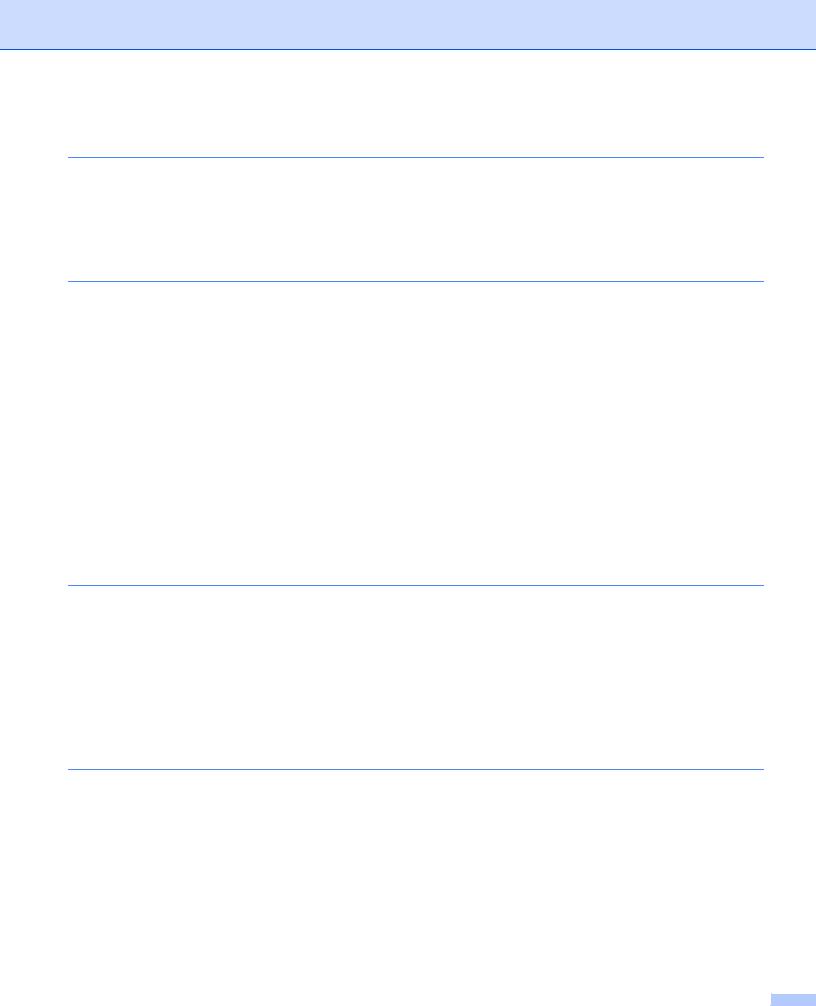
7 |
Configuração sem fios através do Método PIN da Wi-Fi Protected Setup |
|
|
(Para a HL-3070CW) |
46 |
|
Descrição geral........................................................................................................................................ |
46 |
|
Como configurar a sua máquina sem fios através do Método PIN da Wi-Fi Protected Setup................. |
46 |
|
Utilizadores de Windows® ................................................................................................................. |
48 |
|
Utilizadores de Macintosh ................................................................................................................. |
52 |
8 |
Funcionalidades do painel de controlo |
55 |
|
Descrição geral........................................................................................................................................ |
55 |
|
Menu de rede .......................................................................................................................................... |
56 |
|
TCP/IP ............................................................................................................................................... |
56 |
|
Ethernet (apenas rede com fios) ....................................................................................................... |
64 |
|
Repor definições de origem............................................................................................................... |
64 |
|
Repor predefinições (Para a HL-3070CW)........................................................................................ |
64 |
|
Rede ligada (Para a HL-3070CW só com rede com fios) ................................................................. |
65 |
|
WLAN activa (Para a HL-3070CW só com rede sem fios)................................................................ |
65 |
|
SES/WPS ou AOSS (Para a HL-3070CW só com rede sem fios) .................................................... |
65 |
|
WPS c/ Código PIN (Para a HL-3070CW só com rede sem fios) ..................................................... |
66 |
|
Estado da WLAN (Para a HL-3070CW só com rede sem fios) ......................................................... |
66 |
|
Repor as predefinições de fábrica de rede.............................................................................................. |
70 |
|
Imprimir a página de Configuração da rede ............................................................................................ |
71 |
9 |
Assistente de instalação do controlador (Apenas para Windows®) |
72 |
|
Descrição geral........................................................................................................................................ |
72 |
|
Métodos de ligação.................................................................................................................................. |
72 |
|
Ponto-a-ponto.................................................................................................................................... |
72 |
|
Partilhados em rede .......................................................................................................................... |
73 |
|
Impressora local (USB) ..................................................................................................................... |
73 |
|
Como instalar o Assistente de instalação do controlador........................................................................ |
74 |
|
Utilizar o software Assistente de instalação do controlador .................................................................... |
75 |
10 |
Gestão baseada na web |
78 |
|
Descrição geral........................................................................................................................................ |
78 |
|
Como configurar as definições do servidor de impressão utilizando a gestão baseada na |
|
|
web (web browser) ............................................................................................................................... |
79 |
vii
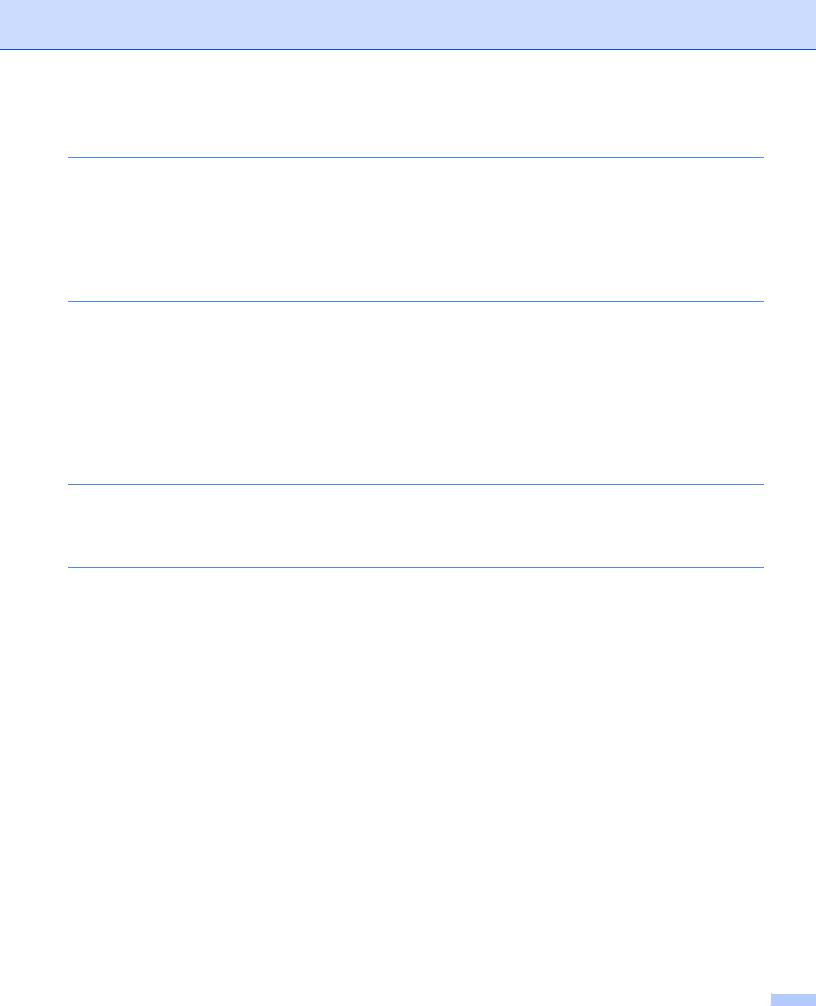
11 |
Impressão em rede a partir da impressão básica do Windows® ponto-a- |
|
|
ponto com TCP/IP |
80 |
|
Descrição geral........................................................................................................................................ |
80 |
|
Configurar a porta TCP/IP padrão........................................................................................................... |
81 |
|
Controlador de impressora ainda não instalado................................................................................ |
81 |
|
Controlador de impressora já instalado............................................................................................. |
83 |
|
Outras fontes de informação ................................................................................................................... |
83 |
12 |
Impressão via Internet em Windows® |
84 |
|
Descrição geral........................................................................................................................................ |
84 |
|
Impressão IPP para Windows® ............................................................................................................... |
84 |
|
No Windows Vista®, Windows® 7 e Windows Server® 2008 ............................................................ |
84 |
|
No Windows® 2000/XP e Windows Server® 2003 ............................................................................ |
86 |
|
Especificar outro URL........................................................................................................................ |
88 |
|
Outras fontes de informação ................................................................................................................... |
88 |
13 |
Impressão em rede em Macintosh utilizando o controlador BR-Script 3 |
|
|
(Para a HL-3070CW) |
89 |
|
Descrição geral........................................................................................................................................ |
89 |
|
Como seleccionar o controlador de impressora (TCP/IP) ....................................................................... |
89 |
14 |
Funcionalidades de segurança |
93 |
|
Descrição geral........................................................................................................................................ |
93 |
|
Termos sobre segurança................................................................................................................... |
93 |
|
Protocolos de segurança................................................................................................................... |
94 |
|
Métodos de segurança para notificação por Correio electrónico ...................................................... |
94 |
|
Configurar as definições de protocolo ..................................................................................................... |
95 |
|
Gerir de forma segura a impressora de rede........................................................................................... |
96 |
|
Gestão segura utilizando a gestão baseada na web (web browser)................................................. |
96 |
|
Gestão segura utilizando o BRAdmin Professional 3 (para Windows®) ........................................... |
99 |
|
Secure Function Lock 2.0 (Para a HL-3070CW) ................................................................................... |
100 |
|
Como configurar as definições de Secure Function Lock 2.0 utilizando a Gestão |
|
|
baseada na web (web browser) .................................................................................................. |
100 |
|
Imprimir documentos em segurança utilizando IPSS ............................................................................ |
103 |
|
Especificar outro URL...................................................................................................................... |
103 |
|
Utilizar a notificação por Correio electrónico com autenticação do utilizador........................................ |
104 |
|
Criar e instalar um certificado ................................................................................................................ |
106 |
|
Criar e instalar um certificado próprio.............................................................................................. |
108 |
|
Criar um PAC e instalar um certificado ........................................................................................... |
121 |
|
Importar e exportar o certificado e a chave privada ........................................................................ |
123 |
viii
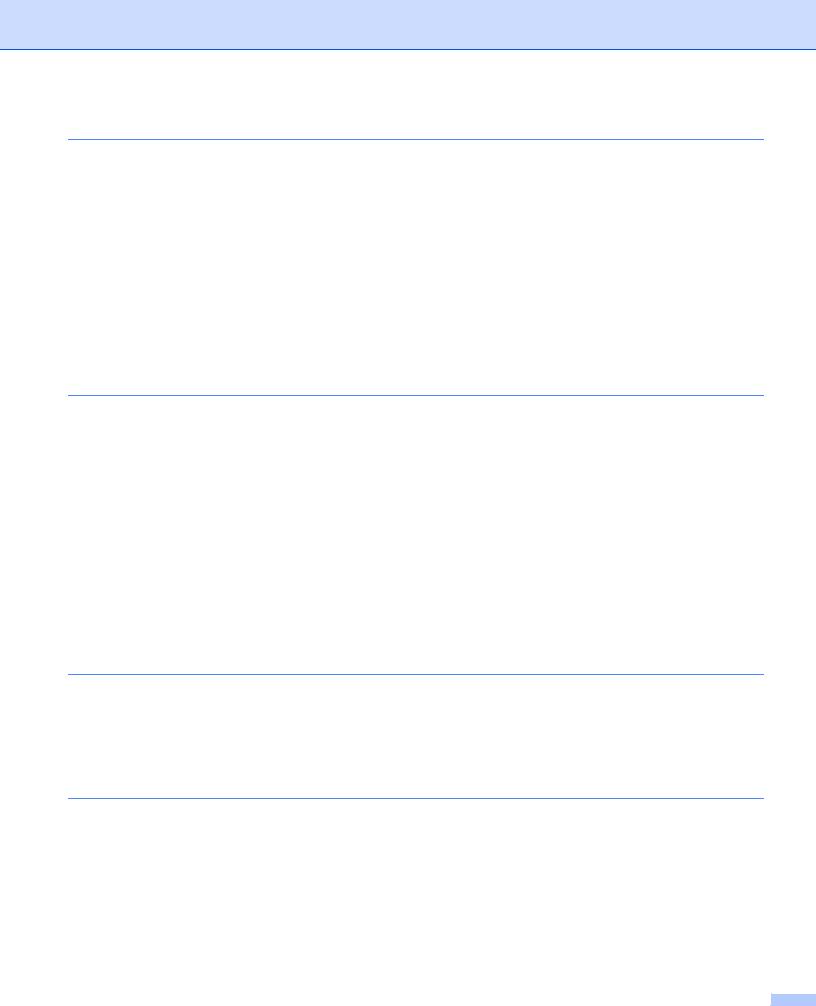
15 |
Resolução de problemas |
124 |
|
Descrição geral...................................................................................................................................... |
124 |
|
Problemas gerais................................................................................................................................... |
124 |
|
Problemas relacionados com a instalação do software de impressão em rede.................................... |
126 |
|
Problemas relacionados com a impressão............................................................................................ |
129 |
|
Resolução de problemas específicos de protocolos ............................................................................. |
130 |
|
Resolução de problemas de IPP para Windows® 2000/XP, Windows Vista®, Windows® |
|
|
7 e Windows Server® 2003/2008 ................................................................................................ |
130 |
|
Resolução de problemas relacionados com a gestão baseada na web (web browser) |
|
|
(TCP/IP)....................................................................................................................................... |
130 |
|
Resolução de problemas relacionados com uma rede sem fios (Para a HL-3070CW) ........................ |
131 |
|
Problemas relacionados com a ligação sem fios ............................................................................ |
131 |
A |
Anexo |
132 |
|
Utilizar serviços...................................................................................................................................... |
132 |
|
Outras formas de definir o endereço IP (para utilizadores experientes e administradores).................. |
132 |
|
Utilizar o DHCP para configurar o endereço IP............................................................................... |
132 |
|
Utilizar o BOOTP para configurar o endereço IP ............................................................................ |
133 |
|
Utilizar o RARP para configurar o endereço IP ............................................................................... |
134 |
|
Utilizar o APIPA para configurar o endereço IP .............................................................................. |
134 |
|
Utilizar o ARP para configurar o endereço IP.................................................................................. |
135 |
|
Utilizar o Telnet para configurar o endereço IP ............................................................................... |
136 |
|
Utilizar o software de servidor Web BRAdmin da Brother para IIS para configurar o |
|
|
endereço IP ................................................................................................................................. |
137 |
|
Instalação com uma Fila de impressão em rede ou uma Partilha......................................................... |
138 |
|
Instalação com os Serviços Web (Para utilizadores de Windows Vista® e Windows® 7)..................... |
139 |
B |
Anexo |
140 |
|
Especificações do servidor de impressão ............................................................................................. |
140 |
|
Rede Ethernet com fios ................................................................................................................... |
140 |
|
Rede sem fios (para a HL-3070CW) ............................................................................................... |
141 |
|
Tabela de funções e predefinições de fábrica....................................................................................... |
142 |
C |
Índice remissivo |
145 |
ix

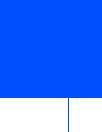 1 Introdução
1 Introdução
1
Descrição geral
A máquina Brother pode ser partilhada numa rede com fios Ethernet 10/100 MB ou numa rede sem fios Ethernet IEEE 802.11b/802.11g, utilizando o servidor de impressão em rede interno. O servidor de
impressão permite imprimir nos sistemas Windows® 2000/XP, Windows Vista®, Windows® 7, Windows
Server® 2003/2008 com suporte para os protocolos TCP/IP e Macintosh com suporte para TCP/IP (Mac OS X 10.3.9 ou superior). A seguinte tabela mostra as funcionalidades e ligações de rede suportadas em cada sistema operativo.
Sistemas operativos |
Windows® 2000/XP |
Mac OS X 10.3.9 ou superior |
|
|
Windows Vista® |
|
|
|
Windows Server® 2003/2008 |
|
|
|
Windows® 7 |
|
|
Rede com fios Ethernet |
r |
r |
|
10/100BASE-TX (TCP/IP) |
|||
|
|
||
Rede sem fios Ethernet IEEE |
r |
r |
|
802.11b/g (TCP/IP) 1 |
|||
|
|
||
Impressão |
r |
r |
|
BRAdmin Light |
r |
r |
|
BRAdmin Professional 3 2 |
r |
|
|
Web BRAdmin 2 |
r |
|
|
BRPrint Auditor 2 3 |
r |
|
|
Gestão baseada na web |
r |
r |
|
(web browser) |
|||
|
|
||
Impressão via Internet (IPP) |
r |
|
|
Monitor de estado 4 |
r |
r |
|
Assistente de instalação do |
r |
|
|
controlador |
|
||
|
|
1A rede sem fios Ethernet IEEE 802.11b/g (TCP/IP) está disponível apenas para a HL-3070CW.
2Os utilitários BRAdmin Professional 3, Web BRAdmin e BRPrint Auditor podem ser transferidos a partir do site http://solutions.brother.com/.
3Disponível se utilizar o BRAdmin Professional 3 ou o Web BRAdmin com dispositivos que estão ligados ao PC cliente através de USB.
4Para obter mais informações, consulte o Manual do utilizador no CD-ROM.
Para utilizar a máquina Brother numa rede, terá de configurar o servidor de impressão e os computadores utilizados.
1 |
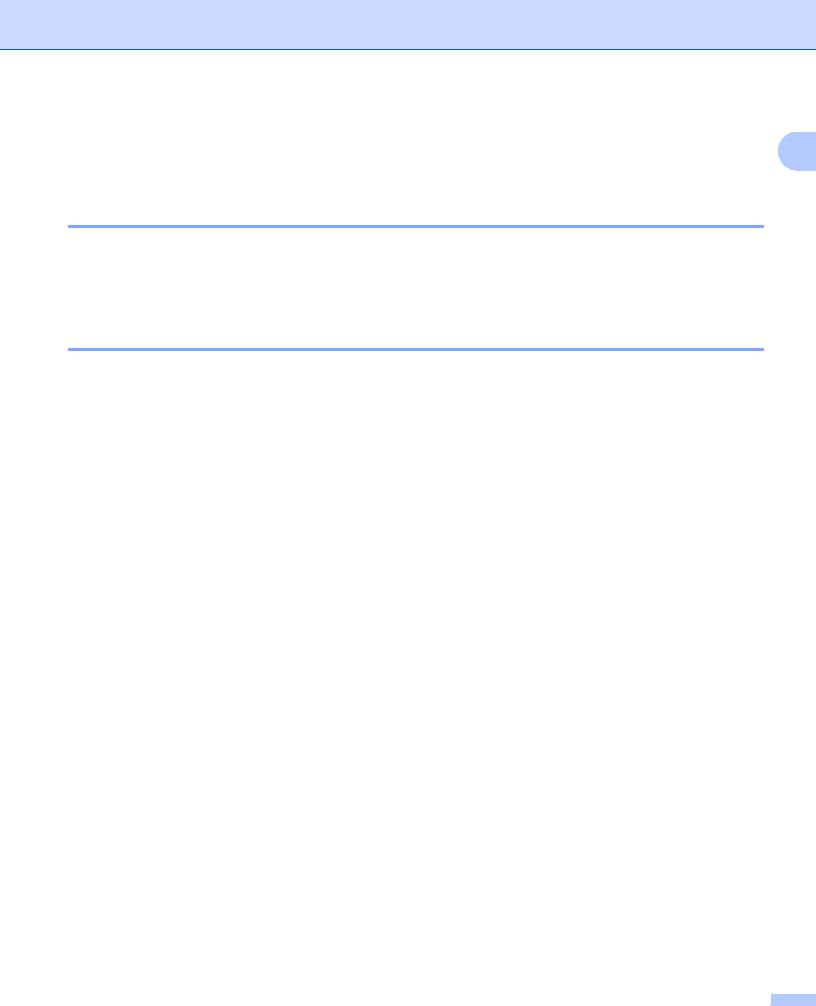
Introdução
Funcionalidades de rede
1
A sua máquina Brother tem as seguintes funções de rede básicas.
Impressão em rede
O servidor de impressão permite imprimir nos sistemas Windows® 2000/XP, Windows Vista®, Windows® 7
e Windows Server® 2003/2008 com suporte para os protocolos TCP/IP, e sistemas Macintosh com suporte para TCP/IP (Mac OS X 10.3.9 ou superior).
Utilitários de gestão
BRAdmin Light
O BRAdmin Light é um utilitário para a configuração inicial de dispositivos Brother ligados em rede. Com este utilitário pode procurar produtos Brother na sua rede, consultar o estado dos dispositivos e configurar definições básicas de rede como, por exemplo, o endereço IP. O utilitário BRAdmin Light está disponível
para computadores Windows® 2000/XP, Windows Vista®, Windows® 7 e Windows Server® 2003/2008, e
Mac OS X 10.3.9 (ou superior). Para instalar o BRAdmin Light no Windows®, consulte o Guia de Instalação Rápida fornecido com a máquina. Em computadores Macintosh, o BRAdmin Light será instalado automaticamente quando instalar o controlador de impressora. Se já tiver instalado o controlador de impressora, não terá de instalá-lo novamente.
Para obter mais informações sobre o BRAdmin Light, visite o site http://solutions.brother.com/.
BRAdmin Professional 3 (para Windows®)
O BRAdmin Professional 3 é um utilitário de gestão mais avançada de dispositivos Brother ligados em rede. Este utilitário pode procurar produtos Brother na sua rede e consultar o estado do dispositivo a partir de uma janela do tipo explorador fácil de ler, que muda de cor de acordo com a identificação que faz do estado de cada dispositivo. Pode configurar as definições de rede e de dispositivo, bem como, actualizar o firmware do
dispositivo a partir de um computador Windows® na sua LAN. O BRAdmin Professional 3 pode também efectuar um registo da actividade dos dispositivos Brother na sua rede e exportar os dados do registo em formato HTML, CSV, TXT ou SQL.
Para os utilizadores que queiram monitorizar localmente as impressoras ligadas, instale o software BRPrint Auditor no PC cliente. Este utilitário permite-lhe monitorizar impressoras ligadas a um cliente PC através de USB do BRAdmin Professional 3.
Para obter mais informações e transferir o utilitário, visite o site http://solutions.brother.com/.
2 |
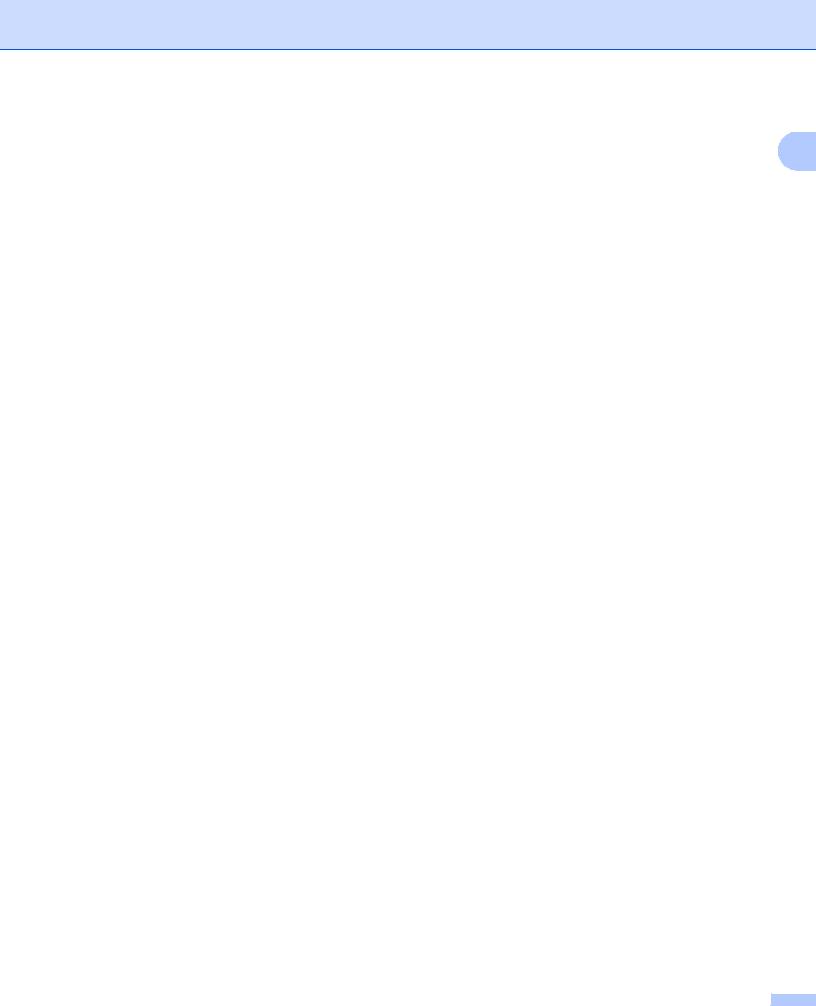
Introdução
Web BRAdmin (para Windows®) |
1 |
O Web BRAdmin é um utilitário de gestão de dispositivos Brother ligados em rede, LAN ou WAN. Com este |
|
utilitário pode procurar produtos Brother na sua rede, consultar o estado dos dispositivos e configurar |
|
definições de rede. Ao contrário do BRAdmin Professional 3, concebido exclusivamente para Windows®, o Web BRAdmin é um utilitário de servidor a que pode aceder a partir de qualquer PC cliente com um web browser que suporte JRE (Java Runtime Environment). Ao instalar o utilitário de servidor Web BRAdmin num
PC com IIS 1, ligue-se ao servidor Web BRAdmin e, sem seguida, comunica com o dispositivo. Para obter mais informações e transferir o utilitário, visite o site http://solutions.brother.com/.
1 Internet Information Server 4.0 ou Internet Information Services 5.0 / 5.1 / 6.0 / 7.0
BRPrint Auditor (para Windows®)
O software BRPrint Auditor traz o poder de monitorização das ferramentas de gestão de rede Brother para máquinas ligadas localmente. Este utilitário permite a um computador cliente recolher informações de utilização e estado relativas a uma máquina ligada através de interface USB. O BRPrint Auditor pode depois passar essas informações para outro computador na rede que execute o BRAdmin Professional 3 ou o Web BRAdmin 1.45 ou superior. Assim, o administrador pode verificar itens como as contagens de páginas, o estado do toner e drum e a versão do firmware. Além de enviar um relatório às aplicações de gestão de rede da Brother, este utilitário pode enviar, por correio electrónico, as informações de utilização e de estado directamente para um endereço de correio electrónico predefinido em formato CSV ou XML (tem de suportar correio electrónico SMTP). O utilitário BRPrint Auditor suporta também notificação por correio electrónico para informar acerca de avisos e condições de erro.
Gestão baseada na web (web browser)
A gestão baseada na Web (web browser) é um utilitário de gestão de dispositivos Brother ligados em rede, utilizando HTTP (Hyper Text Transfer Protocol). Este utilitário pode verificar o estado dos produtos Brother na rede e configurar a máquina ou as definições de rede utilizando um web browser padrão que esteja instalado no seu computador.
Para obter mais informações, consulte Capítulo 10: Gestão baseada na web.
Para uma maior segurança, a Gestão baseada na web também suporta HTTPS. Para obter mais informações, consulte Gerir de forma segura a impressora de rede na página 96.
3 |
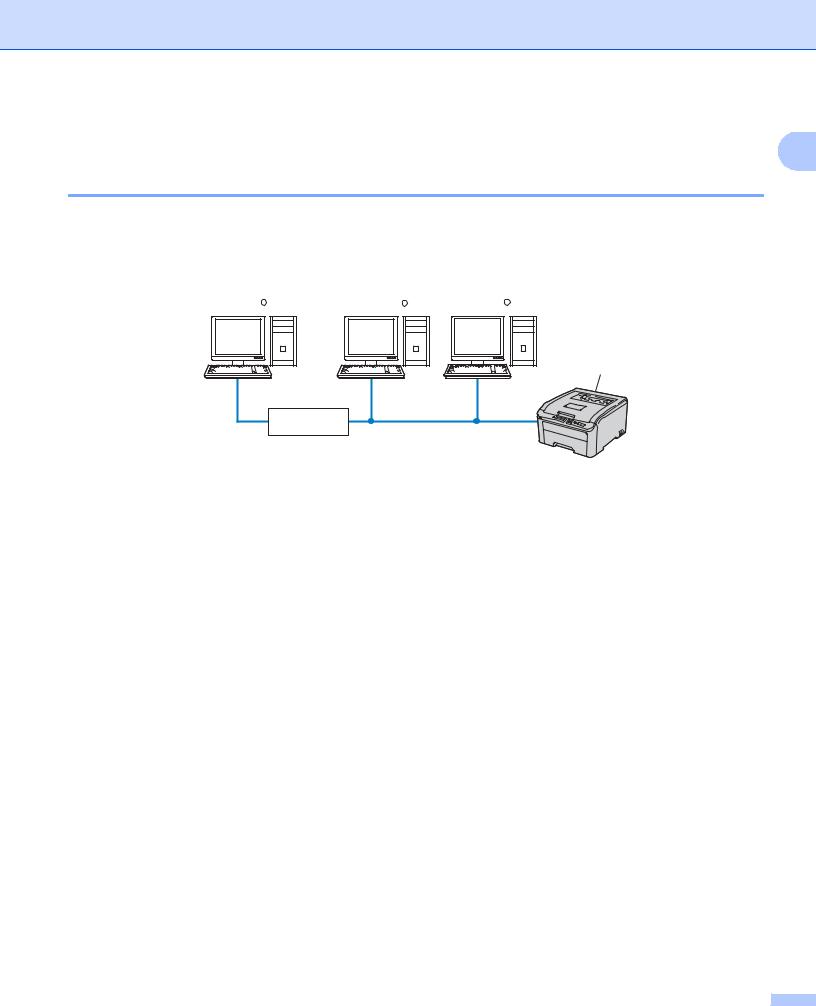
Introdução
Tipos de ligações em rede
1
Exemplo de ligação em rede
Impressão ponto-a-ponto com TCP/IP
Num ambiente ponto-a-ponto, cada computador envia e recebe directamente os dados para cada dispositivo. Não existe nenhum servidor central a controlar o acesso aos ficheiros nem a partilha de impressoras.
WindowsR |
Windows R |
Windows R |
2
TCP/IP |
1 |
TCP/IP |
1)Router
2)Impressora de rede (a sua máquina)
Numa rede pequena de 2 ou 3 computadores, recomendamos a utilização do método de impressão ponto-a-ponto, pois é mais fácil de configurar do que o método de impressão partilhada em rede. Consulte
Impressão partilhada em rede na página 5.
Todos os computadores têm de utilizar o protocolo TCP/IP.
É necessário configurar um endereço IP apropriado para a máquina Brother.
Se estiver a utilizar um router, o endereço gateway tem de ser configurado tanto nos computadores como na máquina Brother.
4 |
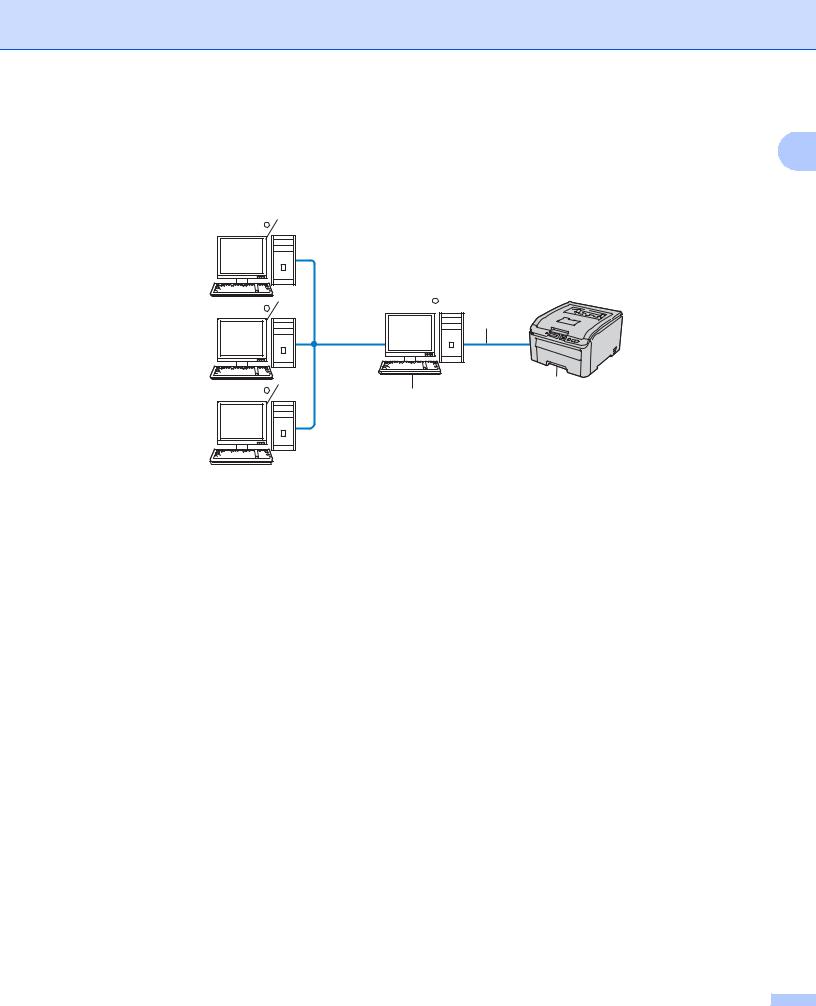
Introdução
Impressão partilhada em rede
Num ambiente de partilha de rede, cada computador envia dados através de um computador controlado |
1 |
centralmente. Este tipo de computador é normalmente designado por “Servidor” ou “Servidor de impressão”. A sua função é controlar a impressão de todos os trabalhos de impressão.
1
WindowsR
WindowsR |
1 |
Windows R |
3 |
|
|
TCP/IP |
|
|
|
|
|
WindowsR |
1 |
|
4 |
|
2 |
1)Computador cliente
2)Também designado por “Servidor” ou “Servidor de impressão”
3)TCP/IP ou USB
4)Impressora (a sua máquina)
Numa rede maior, recomendamos um ambiente de impressão partilhada em rede.
O “Servidor” ou o “Servidor de impressão” tem de utilizar o protocolo de impressão TCP/IP.
A não ser que esteja ligada ao servidor através da interface USB, a máquina Brother tem de ter uma configuração de endereço IP adequada.
5 |
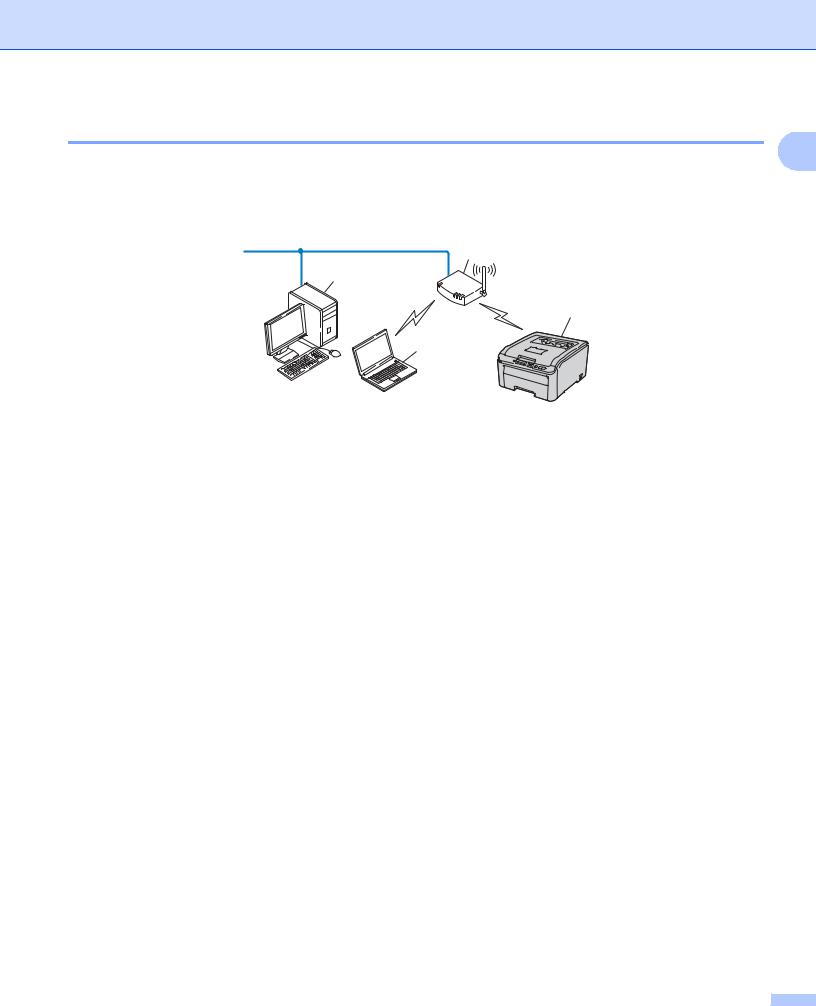
Introdução
Exemplos de ligação a uma rede sem fios (Para a HL-3070CW)
1
Ligação a um computador com um ponto de acesso na rede (Modo de infra-estrutura)
Este tipo de rede tem um ponto de acesso central em si mesma. O ponto de acesso pode também funcionar como ponte ou gateway para uma rede com fios. Quando a máquina sem fios da Brother (a sua máquina) está ligada a esta rede, recebe todos os trabalhos de impressão através de um ponto de acesso.
1
4
2
3
1)Ponto de acesso
2)Impressora de rede sem fios (a sua máquina)
3)Computador com capacidade para comunicações sem fios ligado ao ponto de acesso
4)Computador ligado sem capacidade para comunicações sem fios ligado ao ponto de acesso com o cabo Ethernet.
6 |

Introdução
Protocolos
1
Protocolos e funções TCP/IP
Os protocolos são conjuntos de regras padronizados para transmissão de dados através de uma rede. Os protocolos permitem ao utilizador aceder a recursos ligados em rede.
O servidor de impressão utilizado neste produto Brother suporta o protocolo TCP/IP (Transmission Control Protocol/Internet Protocol).
TCP/IP é o conjunto de protocolos de comunicações mais conhecido, tanto para a Internet como para correio electrónico. Este protocolo pode ser utilizado com quase todos os sistemas operativos, como
Windows®, Windows Server®, Mac OS X e Linux®. Este produto Brother suporta os seguintes protocolos TCP/IP.
 Nota
Nota
•Pode configurar as definições de protocolo utilizando a interface HTTP (web browser). Consulte Como configurar as definições do servidor de impressão utilizando a gestão baseada na web (web browser) na página 79.
•Para obter informações sobre os protocolos de segurança, consulte Protocolos de segurança na página 94.
DHCP/BOOTP/RARP
Se utilizar os protocolos DHCP/BOOTP/RARP, pode configurar automaticamente o endereço IP.
 Nota
Nota
Para utilizar os protocolos DHCP/BOOTP/RARP, contacte o administrador da rede.
APIPA
Se não atribuir um endereço IP manualmente (utilizando o painel de controlo da máquina ou as aplicações BRAdmin) ou automaticamente (utilizando um servidor DHCP/BOOTP/RARP), o protocolo Automatic Private IP Addressing (APIPA) atribuirá automaticamente um endereço IP, de 169.254.1.0 a 169.254.254.255.
ARP
O Protocolo de resolução de endereços procede ao mapeamento de um IP address para um endereço MAC numa rede TCP/IP.
Cliente DNS
O servidor de impressão Brother suporta a função de cliente Domain Name System (DNS). Esta função permite ao servidor de impressão comunicar com outros dispositivos utilizando o seu nome de DNS.
7 |
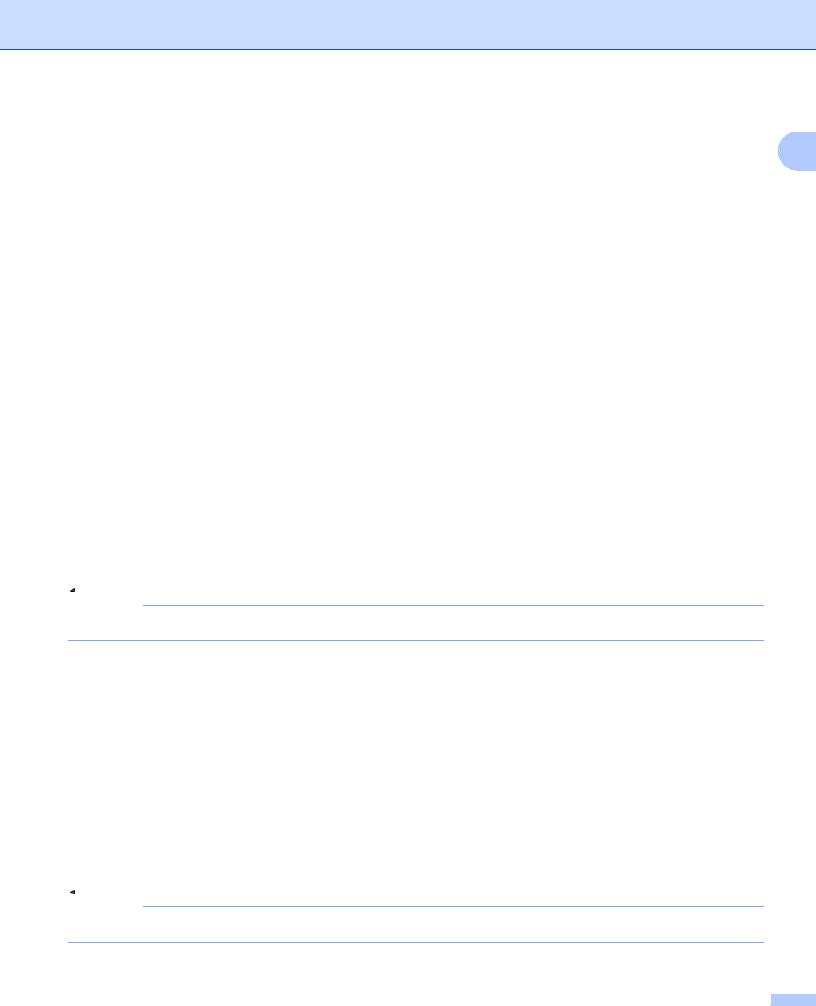
Introdução
Resolução de nomes NetBIOS
A resolução de nomes Sistema básico de entrada/saída de rede permite obter o IP address do outro |
1 |
dispositivo utilizando o respectivo nome NetBIOS durante a ligação à rede. |
|
WINS
O Windows Internet Name Service é um serviço de fornecimento de informações para a a resolução de nomes NetBIOS através da consolidação de um IP address e de um nome NetBIOS que se encontra na rede local.
LPR/LPD
Protocolos de impressão habitualmente utilizados numa rede TCP/IP.
Cliente SMTP
O cliente Simple Mail Transfer Protocol (SMTP) é utilizado para enviar mensagens de correio electrónico via Internet ou Intranet.
Custom Raw Port (a predefinição é Port9100)
Outro protocolo de impressão habitualmente utilizado numa rede TCP/IP. Permite uma transmissão interactiva de dados.
IPP
O Internet Printing Protocol (IPP versão 1.0) permite-lhe imprimir documentos directamente em qualquer impressora acessível via Internet.
 Nota
Nota
Para obter informações sobre o protocolo IPPS, consulte Protocolos de segurança na página 94.
mDNS
O mDNS permite que o servidor de impressão Brother se configure automaticamente para funcionar num sistema Mac OS X com uma configuração de rede simples. (Mac OS X 10.3.9 ou superior).
Telnet
O servidor de impressão Brother suporta Telnet para configuração através da linha de comandos.
SNMP
O Simple Network Management Protocol (SNMP) é utilizado para gerir dispositivos de rede, incluindo computadores, routers e máquinas da Brother preparadas para a rede. O servidor de impressão Brother suporta SNMPv1, SNMPv2c e SNMPv3.
 Nota
Nota
Para obter informações sobre o protocolo SNMPv3, consulte Protocolos de segurança na página 94.
8 |
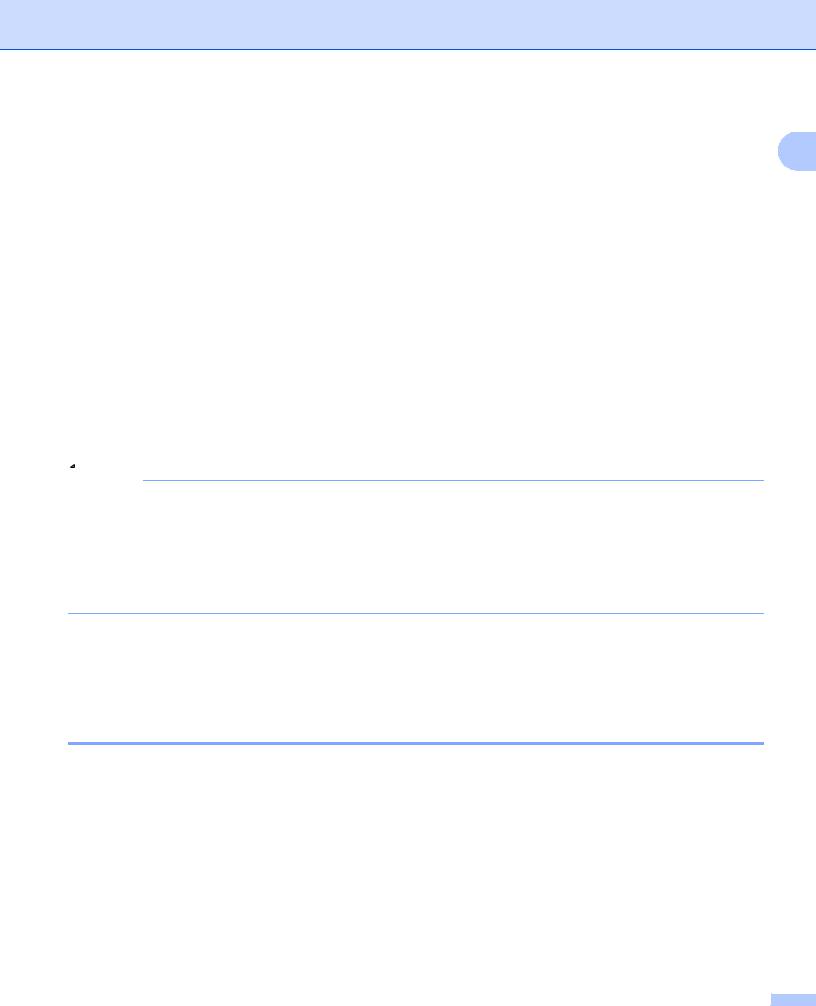
Introdução
LLMNR
O protocolo Link-Local Multicast Name Resolution (LLMNR) resolve os nomes de computadores na |
1 |
vizinhança, se a rede não dispuser de um servidor Domain Name System (DNS). A função
LLMNR Responder funciona tanto em ambientes IPv4 como em ambientes IPv6 se utilizar um sistema operativo com a função LLMNR Sender como o Windows Vista® e Windows® 7.
Serviços Web
O protocolo Serviços Web permite aos utilizadores de Windows Vista® e Windows® 7 instalarem o controlador de impressora Brother, clicando com o botão direito do rato no ícone da máquina a partir da pasta
Rede.
Consulte Instalação com os Serviços Web (Para utilizadores de Windows Vista® e Windows® 7) na página 139.
Os Serviços Web também lhe permitem verificar o estado actual da máquina a partir do seu computador.
Servidor web (HTTP)
O servidor de impressão Brother vem equipado com um servidor web integrado que lhe permite monitorizar o estado ou alterar algumas definições da configuração utilizando um web browser.
 Nota
Nota
•Certifique-se de que está a utilizar um web browser adequado; recomendamos os browsers Microsoft® Internet Explorer® 6.0 (ou superior) ou Firefox 1.0 (ou superior) para Windows® e Safari 1.3 para Macintosh. Certifique-se de que activa as opções de JavaScript e Cookies em qualquer um dos browsers utilizados. Se utilizar um browser diferente, certifique-se de que é compatível com HTTP 1.0 e HTTP 1.1.
•Para obter informações sobre o protocolo HTTPS, consulte Protocolos de segurança na página 94.
IPv6
Esta máquina é compatível com o IPv6, o protocolo de Internet da nova geração. Para obter mais informações sobre o protocolo IPv6, visite o site http://solutions.brother.com/.
Outros protocolos
LLTD
O protocolo Link Layer Topology Discovery (LLTD) permite-lhe localizar facilmente a máquina Brother no
Mapa de Rede do Windows Vista® e Windows® 7. A sua máquina Brother será apresentada com um ícone distintivo e o nome do nó. A predefinição para este protocolo é estar desactivado. Pode activar o LLTD utilizando o software utilitário BRAdmin Professional 3. Visite a página de transferência do seu modelo em http://solutions.brother.com/ para transferir o BRAdmin Professional 3.
9 |
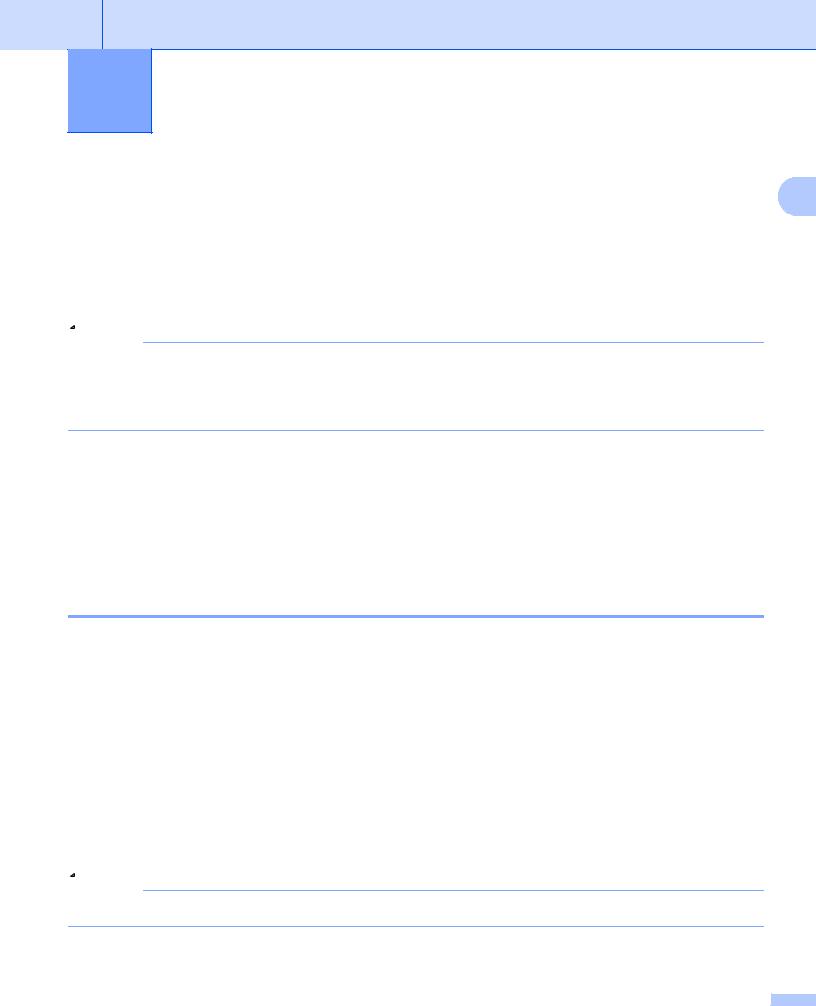
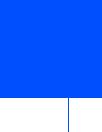 2 Configurar a sua máquina para uma rede
2 Configurar a sua máquina para uma rede
Descrição geral
2
Antes de utilizar a sua máquina Brother num ambiente de rede, tem de instalar o software da Brother e ainda configurar as definições apropriadas de rede TCP/IP na máquina. Neste capítulo, verá quais são os passos básicos necessários para imprimir em rede utilizando o protocolo TCP/IP.
Recomendamos que utilize o instalador Brother, que está no CD-ROM da Brother, para instalar o software da Brother que o guiará durante a instalação do software e da rede. Siga as instruções referidas no Guia de Instalação Rápida.
 Nota
Nota
Se não quiser ou se não conseguir utilizar o software de instalação automática, ou alguma das ferramentas de software da Brother, pode sempre utilizar o painel de controlo da máquina para alterar as definições de rede.
Para obter mais informações, consulte Menu de rede na página 56.
Endereços IP, máscaras de sub-rede e gateways
Para utilizar a máquina numa rede TCP/IP, tem de configurar o endereço IP e a máscara de sub-rede da máquina. O endereço IP que atribui ao servidor de impressão tem de estar na mesma rede lógica que os computadores anfitriões. Se não estiver, tem de configurar correctamente a máscara de sub-rede e o endereço de gateway.
Endereço IP
Um endereço IP consiste numa série de números que identificam cada dispositivo ligado a uma rede. É constituído por quatro números, separados por pontos. Cada número está no intervalo de 0 a 255.
Exemplo: numa rede de pequenas dimensões, normalmente altera-se o número final.
•192.168.1.1
•192.168.1.2
•192.168.1.3
Como é atribuído o endereço IP ao seu servidor de impressão:
Se tiver um servidor DHCP/BOOTP/RARP na rede (tipicamente, uma rede UNIX®, Linux,
Windows® 2000/XP, Windows Vista®, Windows® 7 ou Windows Server® 2003/2008), o servidor de impressão obterá automaticamente o respectivo endereço IP a partir do servidor.
 Nota
Nota
Em redes mais pequenas, o servidor DHCP também pode ser o Router.
10

Configurar a sua máquina para uma rede
Para obter mais informações sobre DHCP, BOOTP e RARP, consulte:-
Utilizar o DHCP para configurar o endereço IP na página 132
Utilizar o BOOTP para configurar o endereço IP na página 133
Utilizar o RARP para configurar o endereço IP na página 134.
Se não tiver nenhum servidor DHCP/BOOTP/RARP, o protocolo Automatic Private IP Addressing (APIPA) |
2 |
atribuirá automaticamente um endereço IP, entre 169.254.1.0 e 169.254.254.255. Para obter mais informações sobre o APIPA, consulte Utilizar o APIPA para configurar o endereço IP na página 134.
Se desactivar o protocolo APIPA, o endereço IP predefinido do servidor de impressão da Brother é 192.0.0.192. No entanto, pode alterar facilmente este número de endereço IP para que corresponda aos detalhes do endereço IP da sua rede. Para obter mais informações sobre como alterar o endereço IP, consulte Definir o endereço IP e a máscara de sub-rede na página 13.
Máscara de sub-rede
As máscaras de sub-rede restringem as comunicações na rede.
Exemplo: o computador 1 pode comunicar com o computador 2
•Computador 1
Endereço IP: 192.168. 1. 2
Máscara de sub-rede: 255.255.255.000
•Computador 2
Endereço IP: 192.168. 1. 3
Máscara de sub-rede: 255.255.255.000
A presença do 0 na máscara de sub-rede revela que não há limite de comunicações nesta parte do endereço. Isto significa que no exemplo apresentado é possível comunicar com qualquer dispositivo que tenha um endereço IP que comece por 192.168.1.x. (em que x.x. são números entre 0 e 255).
Gateway (e router)
Trata-se de um ponto de rede que funciona como saída para outra rede e envia dados transmitidos através da rede para um destino específico. O router sabe para onde tem de direccionar os dados que chegam ao gateway. Se um determinado destino estiver numa rede externa, o router transmite os dados para essa rede. Se a sua rede comunicar com outras, poderá ter de configurar o endereço IP do gateway. Se não souber o endereço IP do gateway, contacte o administrador da rede.
11

Configurar a sua máquina para uma rede
Esquema passo a passo
a Configure as definições de TCP/IP. |
|
|
|
|
o Configure o endereço IP |
i |
Consulte página 13 |
2 |
|
o |
Configure a máscara de sub-rede |
i |
Consulte página 13 |
|
o |
Configure a gateway |
i |
Consulte página 13 |
|
b Altere as definições do servidor de impressão.
o |
Através do utilitário BRAdmin Light |
i |
Consulte página 16 |
o |
Através do utilitário BRAdmin Professional 3 i |
Consulte página 16 |
|
o |
Através da gestão baseada na web (web |
i |
Consulte página 17 |
o |
browser) |
i |
|
Através do painel de controlo |
Consulte página 17 |
||
o |
Através de outros métodos |
i |
Consulte página 18 |
12
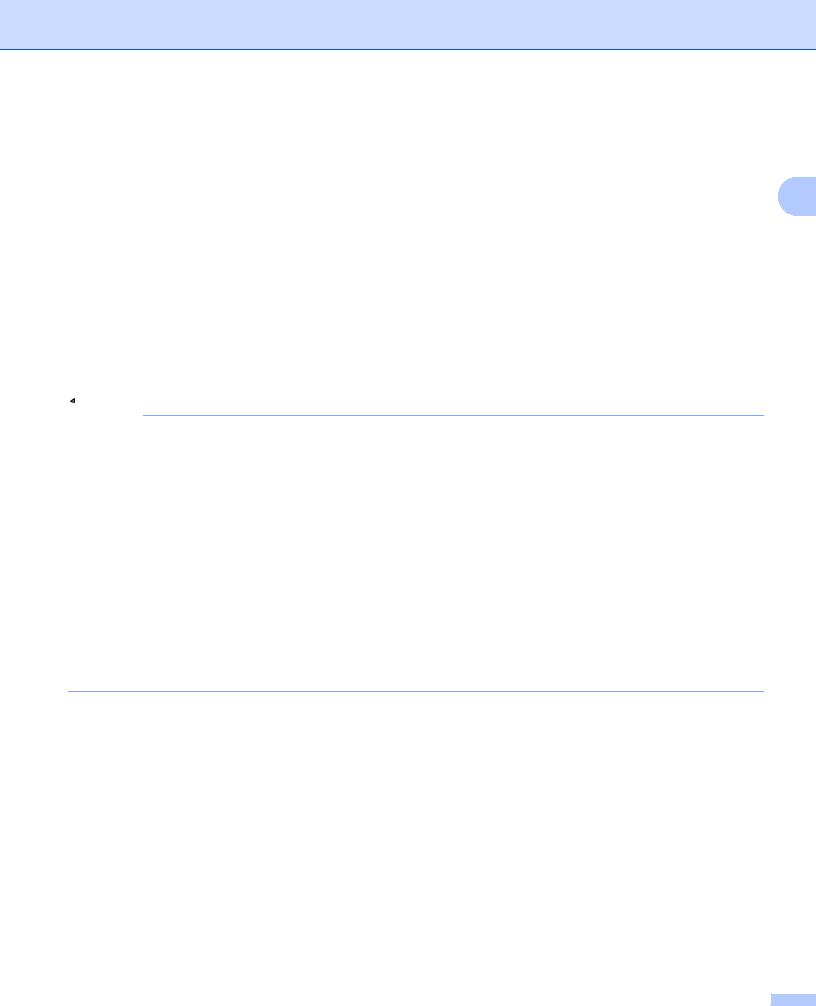
Configurar a sua máquina para uma rede
Definir o endereço IP e a máscara de sub-rede
Utilizar o utilitário BRAdmin Light para configurar a máquina como uma |
2 |
|
impressora de rede |
||
|
BRAdmin Light
O utilitário BRAdmin Light foi concebido para a configuração inicial de dispositivos Brother ligados em rede. Com este utilitário também pode procurar produtos Brother num ambiente TCP/IP, consultar o estado dos dispositivos e configurar definições básicas de rede como, por exemplo, o endereço IP. O utilitário BRAdmin
Light está disponível para computadores Windows® 2000/XP, Windows Vista®, Windows® 7, Windows Server® 2003/2008 e Mac OS X 10.3.9 ou superior.
Como configurar a máquina utilizando o utilitário BRAdmin Light
 Nota
Nota
•Utilize o utilitário BRAdmin Light incluído no CD-ROM fornecido com o seu produto Brother. Também pode transferir a versão mais recente do utilitário BRAdmin Light da Brother a partir do site http://solutions.brother.com/.
•Se necessitar de gestão avançada de impressoras, utilize a versão mais recente do utilitário BRAdmin Professional 3, que poderá transferir a partir do site http://solutions.brother.com/. Este utilitário só está disponível para utilizadores de Windows®.
•Se estiver a utilizar um antivírus ou a função de firewall de uma aplicação anti-spyware, desactive-os temporariamente. Quando vir que já pode imprimir, configure as definições de software seguindo as instruções.
•Nome do nó: o nome do nó aparece na janela actual do BRAdmin Light. O nome de nó predefinido do servidor de impressão da máquina é “BRNxxxxxxxxxxxx” para uma rede com fios ou “BRWxxxxxxxxxxxx” para uma rede sem fios. (“xxxxxxxxxxxx” é o endereço MAC / endereço Ethernet da máquina.)
•A palavra-passe predefinida para os servidores de impressão Brother é “access”.
a
b
Inicie o utilitário BRAdmin Light.
Para Windows®
Clique em Iniciar/Todos os programas 1/Brother/BRAdmin Light/BRAdmin Light.
1 Programas para utilizadores do Windows® 2000
Para Macintosh
Clique duas vezes em Macintosh HD (Disco de Inicialização) / Library (Biblioteca) / Printers (Impressoras) / Brother / Utilities (Utilitários) / ficheiro BRAdmin Light.jar.
O BRAdmin Light procurará automaticamente novos dispositivos.
13

Configurar a sua máquina para uma rede
c Clique duas vezes no dispositivo não configurado.
Windows® |
Macintosh |
2
 Nota
Nota
•Se o servidor de impressão estiver com as predefinições de fábrica (se não utilizar um servidor DHCP/BOOTP/RARP), o dispositivo vai aparecer como Não configurado / Unconfigured no ecrã do utilitário BRAdmin Light.
•Pode encontrar o nome do nó e o endereço MAC (endereço Ethernet) imprimindo a página de Configuração da rede.
Consulte Imprimir a página de Configuração da rede na página 71.
d Escolha STATIC em Método de arranque / Boot Method. Introduza o Endereço IP/ IP Address,
Máscara de sub-rede / Subnet Mask e o Gateway (se necessário) do servidor de impressão.
Windows® |
Macintosh |
e Clique em OK.
f Clique no endereço IP correctamente configurado e verá o servidor de impressão Brother na lista de dispositivos.
14
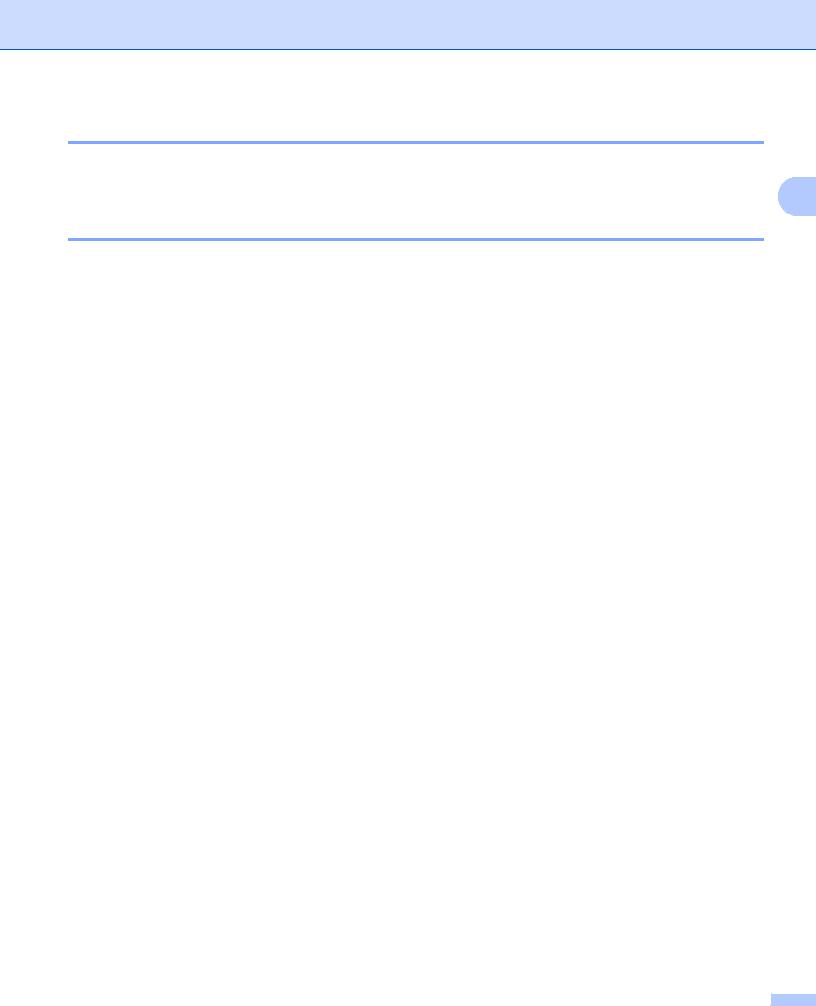
Configurar a sua máquina para uma rede
Utilizar o painel de controlo para configurar a máquina para funcionar em rede
Pode configurar a máquina para funcionar em rede utilizando o menu Rede do painel de controlo.
Consulte Menu de rede na página 56.
2
Utilizar outros métodos para configurar a máquina para funcionar em rede
Pode configurar a máquina para funcionar em rede utilizando outros métodos.
Consulte Outras formas de definir o endereço IP (para utilizadores experientes e administradores) na página 132.
15
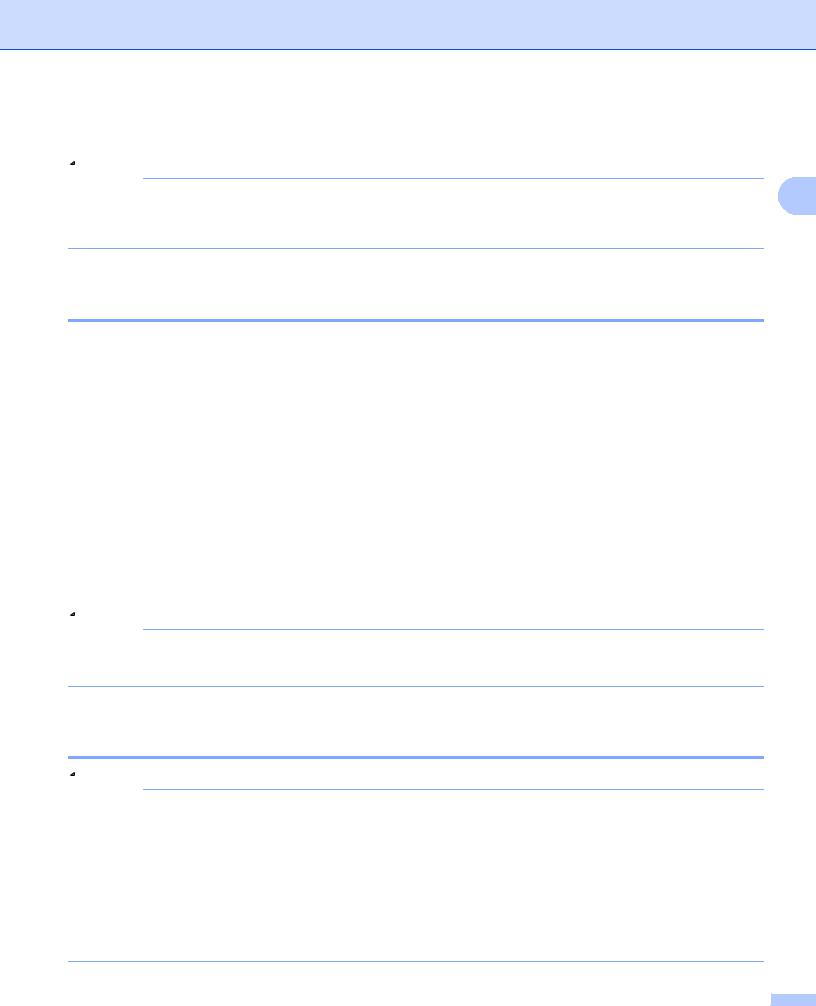
Configurar a sua máquina para uma rede
Alterar as definições do servidor de impressão
 Nota
Nota
Os utilizadores de redes sem fios terão de configurar as definições sem fios para alterar as definições do 2 servidor de impressão. 
Consulte Configurar a sua máquina para uma rede sem fios (Para a HL-3070CW) no Capítulo 3.
Utilizar o utilitário BRAdmin Light para alterar as definições do servidor de impressão
a
b c d e
Inicie o utilitário BRAdmin Light.
Para Windows®
Clique em Iniciar/Todos os programas 1/Brother/BRAdmin Light/BRAdmin Light.
1 Programas para utilizadores do Windows® 2000
Para Macintosh
Clique duas vezes em Macintosh HD (Disco de Inicialização) / Library (Biblioteca) / Printers (Impressoras) / Brother / Utilities (Utilitários) / ficheiro BRAdmin Light.jar.
Escolha o servidor de impressão cujas definições pretende alterar.
Escolha Configuração de Rede no menu Controlo.
Introduza uma palavra-passe. A palavra-passe predefinida é “access”.
Pode agora alterar as definições do servidor de impressão.
 Nota
Nota
Se quiser alterar definições mais avançadas, utilize o utilitário BRAdmin Professional 3, que poderá transferir a partir do site http://solutions.brother.com/. (Apenas para Windows®)
Utilizar o utilitário BRAdmin Professional 3 para alterar as definições do servidor de impressão (Para Windows®)
 Nota
Nota
•Utilize a versão mais recente do utilitário BRAdmin Professional 3, que poderá transferir a partir do site http://solutions.brother.com/. Este utilitário só está disponível para utilizadores de Windows®.
•Se estiver a utilizar um antivírus ou a função de firewall de uma aplicação anti-spyware, desactive-os temporariamente. Quando vir que já pode imprimir, configure as definições de software seguindo as instruções.
•Nome do nó: o nome do nó aparece na janela actual do BRAdmin Professional 3. O nome de nó predefinido do servidor de impressão da máquina é “BRNxxxxxxxxxxxx” para uma rede com fios ou “BRWxxxxxxxxxxxx” para uma rede sem fios. (“xxxxxxxxxxxx” é o endereço MAC / endereço Ethernet da máquina.)
16

Configurar a sua máquina para uma rede
a Inicie o utilitário BRAdmin Professional 3 (no Windows®) clicando em Iniciar/Todos os programas 1/Brother Administrator Utilities/Brother BRAdmin Professional 3/BRAdmin Professional 3.
1 Programas para utilizadores do Windows® 2000 |
2 |
|
b c d e
Escolha o servidor de impressão que pretende configurar.
Escolha Configurar dispositivo no menu Controlo.
Introduza uma palavra-passe se a tiver definido. A palavra-passe predefinida é “access”. Pode agora alterar as definições do servidor de impressão.
 Nota
Nota
•Se as predefinições de fábrica do servidor de impressão não incluírem a utilização de um servidor DHCP/BOOTP/RARP, o dispositivo aparecerá como APIPA no ecrã do utilitário BRAdmin Professional 3.
•Pode encontrar o nome do nó e o endereço MAC / endereço Ethernet (endereço IP acima), imprimindo a página de Configuração da rede.
Consulte Imprimir a página de Configuração da rede na página 71.
Utilizar a gestão baseada na web (web browser) para alterar as definições do servidor de impressora
Pode utilizar um web browser padrão para alterar as definições do servidor de impressão, utilizando HTTP (Hyper Text Transfer Protocol).
Consulte Como configurar as definições do servidor de impressão utilizando a gestão baseada na web (web browser) na página 79.
Utilizar o painel de controlo para alterar as definições do servidor de impressão
Pode configurar e alterar as definições do servidor de impressão utilizando o menu Rede do painel de controlo.
Consulte Menu de rede na página 56.
17
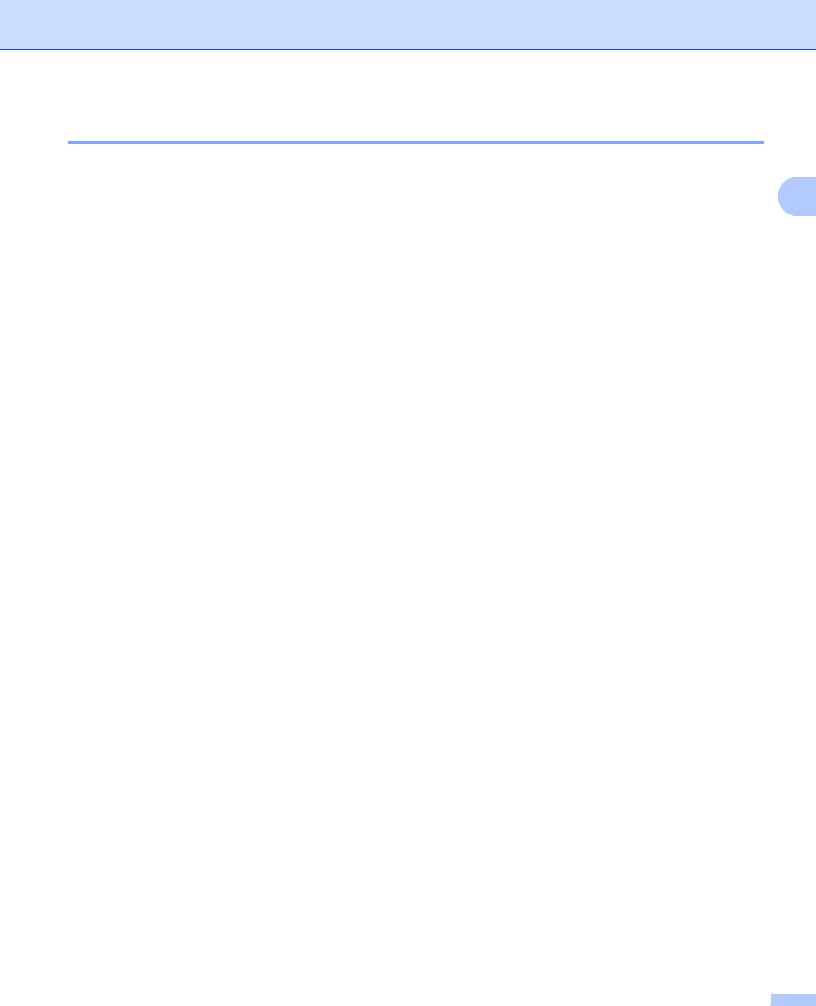
Configurar a sua máquina para uma rede
Utilizar outros métodos para alterar as definições do servidor de impressão
Pode configurar a impressora de rede através de outros métodos. |
|
Consulte Outras formas de definir o endereço IP (para utilizadores experientes e administradores) na |
2 |
página 132. |
18
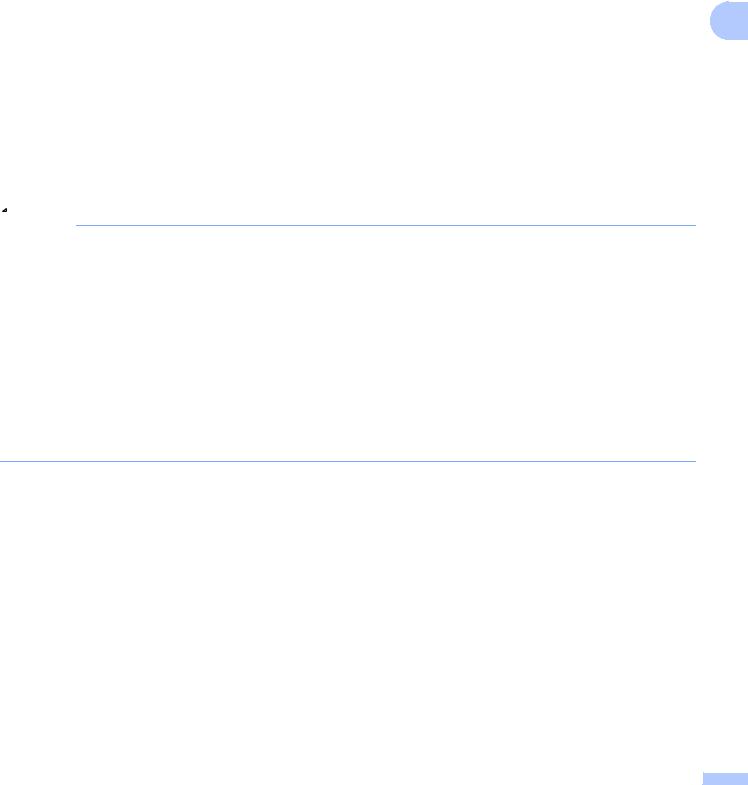
|
|
|
|
|
|
3 |
Configurar a sua máquina para uma rede |
|
|
sem fios (Para a HL-3070CW) |
|
|
|
||
|
|
|
|
Descrição geral
Para ligar a impressora à rede sem fios, tem de seguir os passos descritos no Guia de Instalação Rápida ou
o Manual do utilizador de rede. Recomendamos que utilize o programa de instalação da Brother incluído no  CD-ROM fornecido com a impressora. Com este programa, poderá facilmente ligar a máquina à rede sem 3 fios e instalar o software de rede e o controlador de impressora de que necessita para concluir a configuração
CD-ROM fornecido com a impressora. Com este programa, poderá facilmente ligar a máquina à rede sem 3 fios e instalar o software de rede e o controlador de impressora de que necessita para concluir a configuração
da impressora para uma rede sem fios. Será guiado por instruções apresentadas no ecrã, até poder utilizar a máquina de rede sem fios Brother.
Se quiser configurar a impressora sem utilizar o programa de instalação da Brother, leia este capítulo para obter mais informações sobre como configurar as definições de rede sem fios. Para obter informações sobre as definições de TCP/IP, consulte Definir o endereço IP e a máscara de sub-rede na página 13. Para configuração sem fios utilizando SecureEasySetup, Wi-Fi Protected Setup ou AOSS™ do menu do painel de controlo, consulte Capítulo 6. Para Configuração sem fios através do Método PIN do Wi-Fi Protected Setup, consulte Capítulo 7.
 Nota
Nota
•Para obter os melhores resultados em impressões correntes do dia-a-dia, coloque a máquina Brother o mais perto possível do ponto de acesso à rede/router, com o mínimo de obstáculos entre os dois. Se houver objectos de grandes dimensões ou paredes entre os dois dispositivos, ou se houver interferências de outros dispositivos eléctricos, a velocidade de transferência dos dados dos seus documentos poderá ser afectada.
Devido a estes factores, a ligação sem fios poderá não ser o melhor método para todos os tipos de documentos e aplicações. Se estiver a imprimir ficheiros grandes, como documentos com várias páginas de texto e gráficos, talvez seja preferível escolher uma ligação Ethernet com fios, para uma transferência de dados mais rápida, ou uma ligação USB, para atingir a maior velocidade de comunicação.
•Embora a máquina da Brother possa ser utilizada tanto numa rede com fios como numa rede sem fios, só pode utilizar um dos métodos de ligação de cada vez.
19
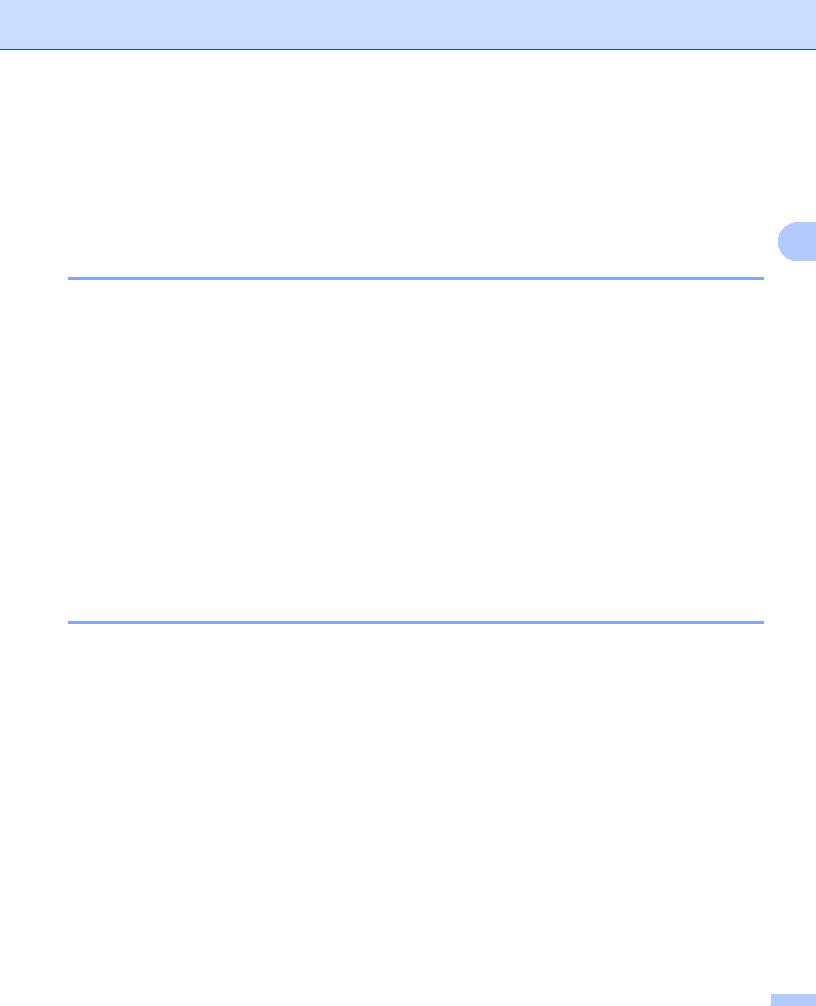
Configurar a sua máquina para uma rede sem fios (Para a HL-3070CW)
Termos e conceitos de rede sem fios
Se quiser utilizar a máquina numa rede sem fios, tem de configurar as definições da máquina para que coincidam com as definições da rede sem fios existente. Esta secção fornece alguns dos principais termos e conceitos destas definições, que podem ser úteis quando configurar a máquina para uma rede sem fios.
3
SSID (Service Set Identifier) e canais
Tem de configurar o SSID e um canal para especificar a rede sem fios à qual pretende ligar.
SSID
Cada rede sem fios tem o seu próprio nome de rede exclusivo designado tecnicamente por SSID ou ESSID (Extended Service Set Identifier). O SSID é um valor de 32 bytes, ou menos, atribuído ao ponto de acesso. Os dispositivos de rede sem fios que pretende associar à rede sem fios devem corresponder ao ponto de acesso. O ponto de acesso e os dispositivos de rede sem fios enviam regularmente pacotes sem fios (designados como avisos) que contêm as informações do SSID. Quando o dispositivo de rede sem fios recebe um aviso, pode identificar a rede sem fios que está suficientemente perto para que as ondas rádio alcancem o seu dispositivo.
Canais
As redes sem fios utilizam canais. Cada canal sem fios está numa frequência diferente. Pode utilizar até 14 canais diferentes numa rede sem fios. Porém, em diversos países, o número de canais disponíveis é restrito. Para obter mais informações, consulte Rede sem fios (para a HL-3070CW) na página 141.
Autenticação e encriptação
A maior parte das redes sem fios utilizam algum tipo de definições de segurança. Estas definições de segurança definem a autenticação (como é que o dispositivo se identifica na rede) e a encriptação (como é que os dados são encriptados ao serem enviados para a rede). Se não especificar correctamente estas opções, ao configurar o dispositivo sem fios da Brother, não conseguirá ligar-se à rede sem fios.
Assim, deverá ter o máximo cuidado ao configurar estas opções. Consulte as informações que se seguem para ver que métodos de autenticação e de encriptação são suportados pelo dispositivo sem fios da Brother.
Métodos de autenticação
A máquina Brother suporta os seguintes métodos:
Sistema aberto
Os dispositivos sem fios podem aceder à rede sem qualquer tipo de autenticação.
Chave partilhada
Uma chave secreta pré-determinada é partilhada por todos os dispositivos que irão aceder à rede sem fios. A máquina Brother utiliza as chaves WEP como chave pré-determinada.
20
